為什麼 Galaxy Watch 上的鬧鐘、媒體音量和鈴聲都變成了靜音?
為了提升服務滿意度,誠摯的邀請您在看完本則常見問答後,可以在文章下方給予我們滿意度鼓勵,以期日後提供更優質的服務,謝謝。
-找不到您需要的功能嗎?或是需要專業技術支援!請點擊視窗右下方客服圖像立即啟動 24 小時線上文字客服~
如果您的 Galaxy Watch 無法發出任何聲音,有可能是開啟了「請勿打擾」等靜音模式功能。
請參考以下說明來檢查是否開啟了它。
請先確保您的行動裝置軟體和相關應用程式更新至最新版本。
請查看下列步驟,以瞭解如何更新行動裝置的軟體。
步驟 1. 開啟【設定】 > 【軟體更新】。
步驟 2. 點選【下載並安裝】。
步驟 3. 依照螢幕上的說明操作。
檢查 1. 確認未開啟震動或靜音模式
當您的 Galaxy 手錶設定為震動或靜音模式時,手錶將不會發出任何聲音。
步驟 1. 在主螢幕上,從螢幕頂部向下滑動以開啟快速面板。
步驟 2. 點選聲音模式圖示,將模式更改為聲音。
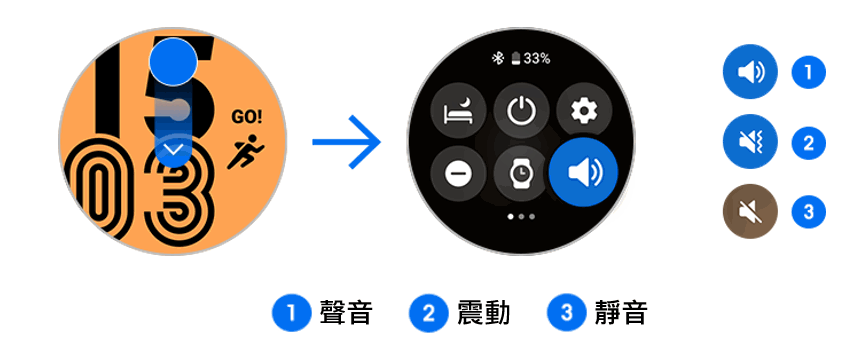
檢查 2. 關閉就寢模式、請勿打擾或劇院模式
當您的 Galaxy 手錶設定在就寢模式、請勿打擾或劇院模式時,手錶將會關閉所有不需要的聲音。
您可以透過快速面版來確認是否開啟了這些功能。
步驟 1. 在主螢幕上,從螢幕頂部向下滑動以開啟快速面板。
步驟 2. 關閉就寢模式、請勿打擾或劇院模式等功能。
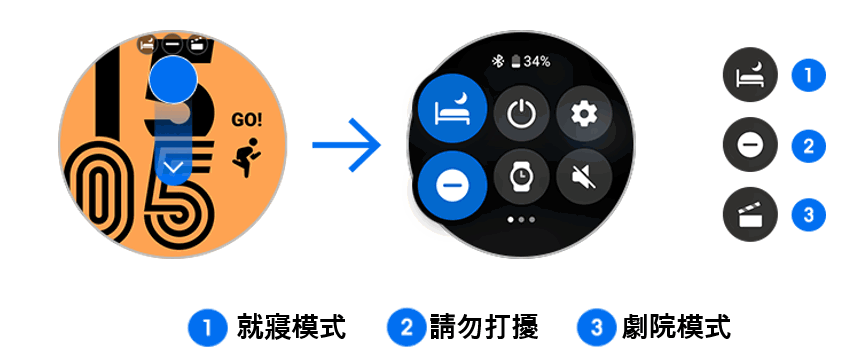
檢查 3. 關閉全部靜音
當開啟了全部靜音功能,也會關閉 Galaxy 手錶的所有聲音。
透過 Galaxy 手錶
透過 Galaxy Wearable
請留意:由於裝置型號和軟體版本不同,螢幕截圖和選單可能會有所差異,操作畫面僅供參考。
若有任何需要協助之處,您可以諮詢 24小時線上文字客服 / 客服信箱,我們的專業團隊將隨時為您提供服務。
謝謝您的意見與回饋
請回答所有問題。

















